Betten Sie ein Office-Dokument in Sway ein
Sie können Office-Dokumente, die auf OneDrive, OneDrive für den Arbeitsplatz oder die Schule/Universität oder SharePoint gespeichert sind, in ein Sway einfügen, indem Sie den Einbettungscode für dieses Dokument in Ihr Sway einfügen. Sway unterstützt derzeit die Einbettung von Word-, Excel- und PowerPoint-Dokumenten einschließlich einzelner Diagramme/Tabellen aus Excel.
Hinweis: Sie müssen sicherstellen, dass die Berechtigungen Ihrer auf OneDrive, OneDrive für den Arbeitsplatz oder die Schule/Universität oder SharePoint gespeicherten Office-Dokumente für Ihre Zielgruppe richtig eingestellt sind.
So betten Sie ein Office-Dokument in Sway ein
Öffnen Sie in OneDrive, OneDrive für den Arbeitsplatz oder die Schule/Universität oder SharePoint die Datei Word für das Web, Excel für das Web oder PowerPoint für das Web, die Sie in Sway einbetten möchten.
Klicken Sie auf Datei > Freigeben .
Hinweis: Wenn Sie das Menü Datei nicht sehen, befinden Sie sich wahrscheinlich im Ansichtsmodus . Klicken Sie auf Öffnen > Öffnen in Word für das Web , Excel für das Web oder PowerPoint für das Web , um Ihr Dokument im Bearbeitungsmodus zu öffnen, und dann sollte das Menü Datei angezeigt werden.
Klicken Sie auf Einbetten .
Klicken Sie auf Strg+C , um den Einbettungscode zu kopieren.
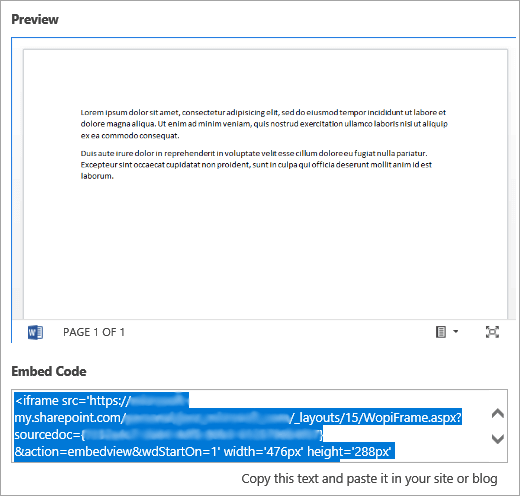
Melden Sie sich bei Sway an und öffnen Sie das Sway, dem Sie Ihr Office-Dokument hinzufügen möchten.
Klicken Sie auf das + -Symbol unten auf einer vorhandenen Karte.
Klicken Sie auf Medien und wählen Sie dann Einbetten aus.
Klicken Sie auf Strg+V , um den Einbettungscode einzufügen, den Sie in Schritt 4 kopiert haben.
Klicken Sie auf Wiedergabe , um zu sehen, wie Ihr Office-Dokument in Ihrem Sway angezeigt wird.
Hinweis: Diejenigen, mit denen Sie Ihr Sway geteilt haben, haben Zugriff auf das eingebettete Office-Dokument. Wenn Sie die Einbettungskarte später aus Ihrem Sway löschen, hat jeder, mit dem Sie Ihr Sway zuvor geteilt haben, weiterhin Zugriff auf dieses Office-Dokument. Um den Zugriff zu beenden, wechseln Sie zu OneDrive, OneDrive für den Arbeitsplatz oder die Schule/Universität oder SharePoint, und klicken Sie mit der rechten Maustaste auf das Office-Dokument. Klicken Sie auf Teilen > Weitere Optionen  > Zugriff verwalten > Weitere Optionen
> Zugriff verwalten > Weitere Optionen  , und klicken Sie dann für alle Links, die Sie nicht mehr teilen möchten, auf Link entfernen .
, und klicken Sie dann für alle Links, die Sie nicht mehr teilen möchten, auf Link entfernen .
Siehe auch
Beginnen Sie mit Office Online in Microsoft 365
Grundlegende Aufgaben in Word Online
No comments:
Post a Comment